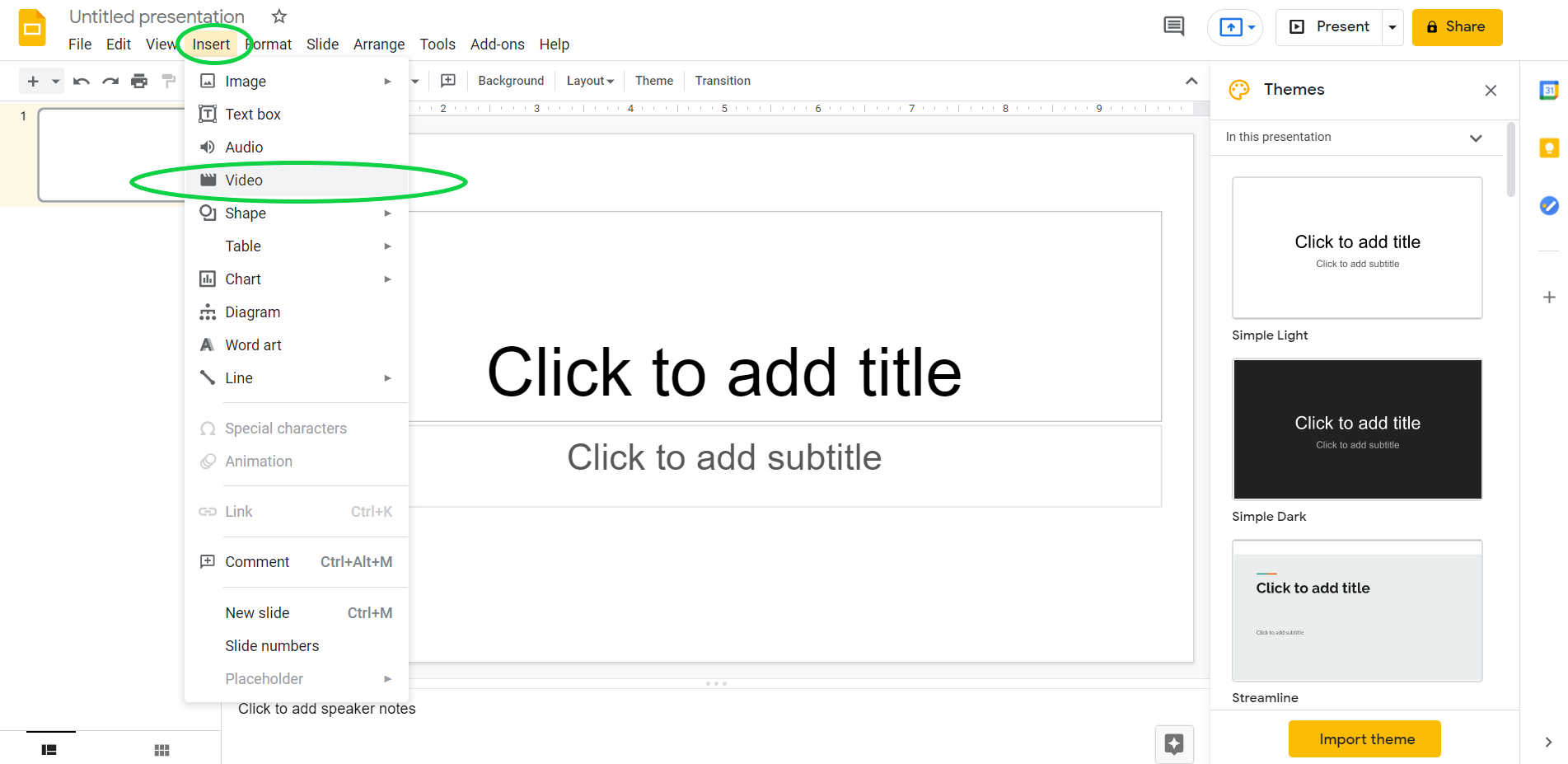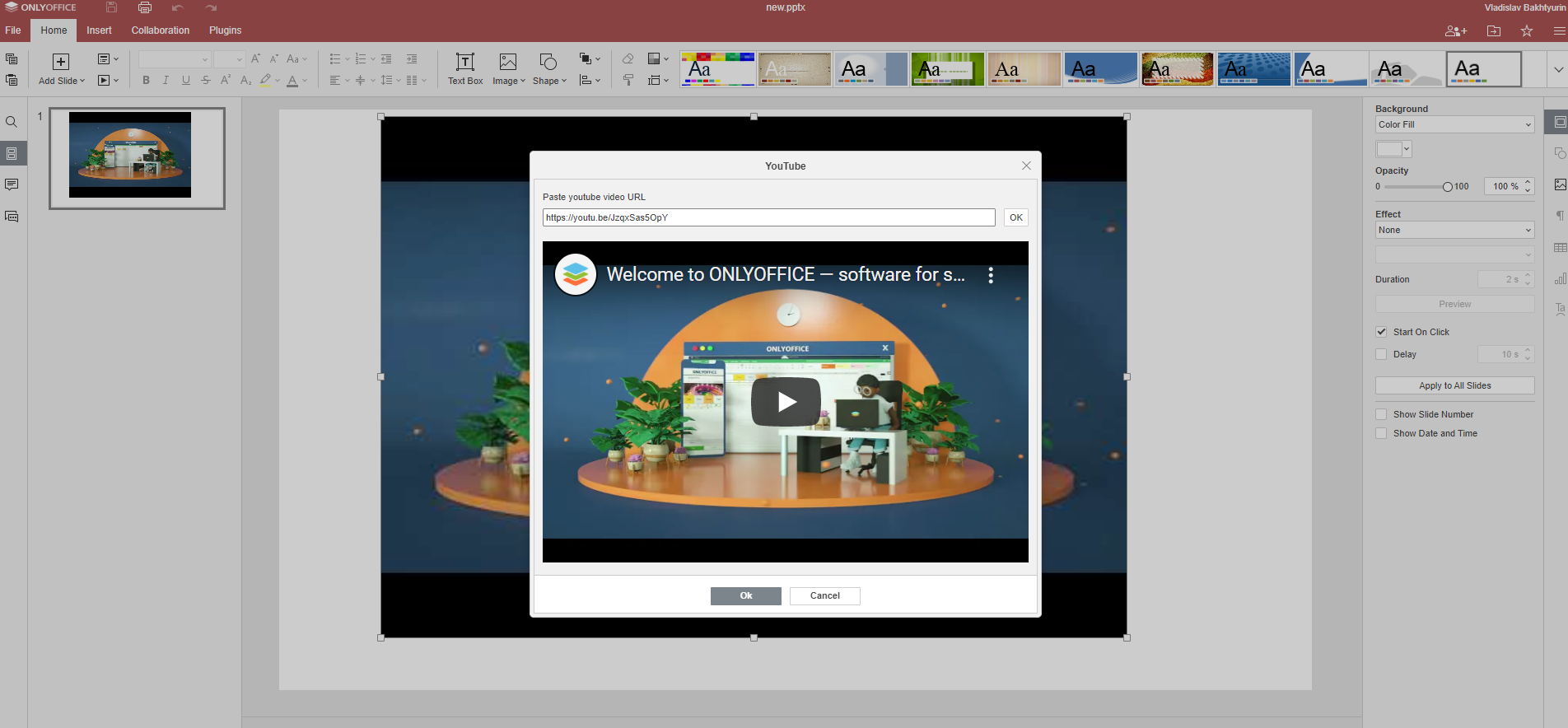Comment intégrer une vidéo YouTube dans une présentation PowerPoint
Une des meilleures façons d’améliorer votre présentation est d’insérer une vidéo YouTube sur un PowerPoint. Vous pouvez le faire dans n’importe quelle solution bureautique populaire pour Windows, Linux, Mac, et même en ligne. Lisez ce billet de blog pour savoir pourquoi et comment copier une vidéo YouTube dans PowerPoint sur diverses plateformes.
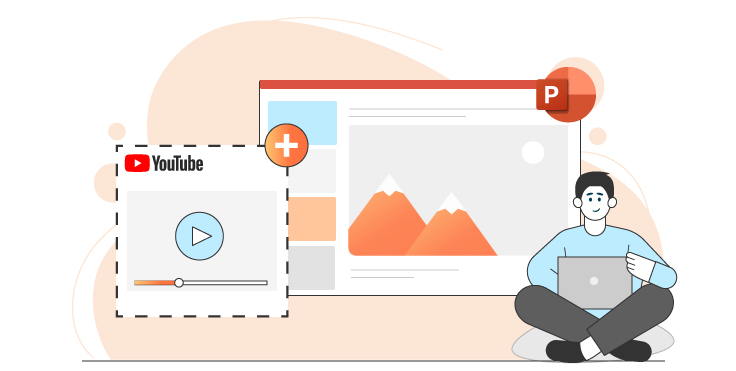
Pourquoi intégrer une vidéo YouTube dans une présentation PowerPoint
Le succès de votre discours dépend d’un bon équilibre entre la narration et les éléments visuels à l’écran. Le public s’ennuie lorsqu’il voit des diapositives vierges et un texte excessif.
Voici quelques raisons pour lesquelles il faut mettre une vidéo YouTube sur PowerPoint :
- C’est sans doute le meilleur moyen de capter l’attention de votre public.
- Il s’agit du type de contenu le plus convaincant.
- La vidéo montre tous les détails de l’objet ou du concept décrit.
N’oubliez pas que le téléchargement à partir de YouTube ne fait pas partie des règles officielles de Google. Le téléchargement et la capture de contenu à l’écran sans l’autorisation des auteurs peuvent violer les droits d’auteur d’autres personnes.
Les problèmes désagréables peuvent être évités en utilisant des méthodes légitimes de lecture de la vidéo YouTube dans les présentations PowerPoint, disponibles dans toute suite bureautique populaire.
Microsoft PowerPoint (En ligne / Windows / Mac)
Microsoft permet aux utilisateurs de incorporer une vidéo YouTube dans une présentation PowerPoint en intégrant un lien vers celle-ci. Il suffit d’entrer l’adresse de la vidéo en ligne.
Ouvrez PowerPoint et passez à l’onglet Insertion.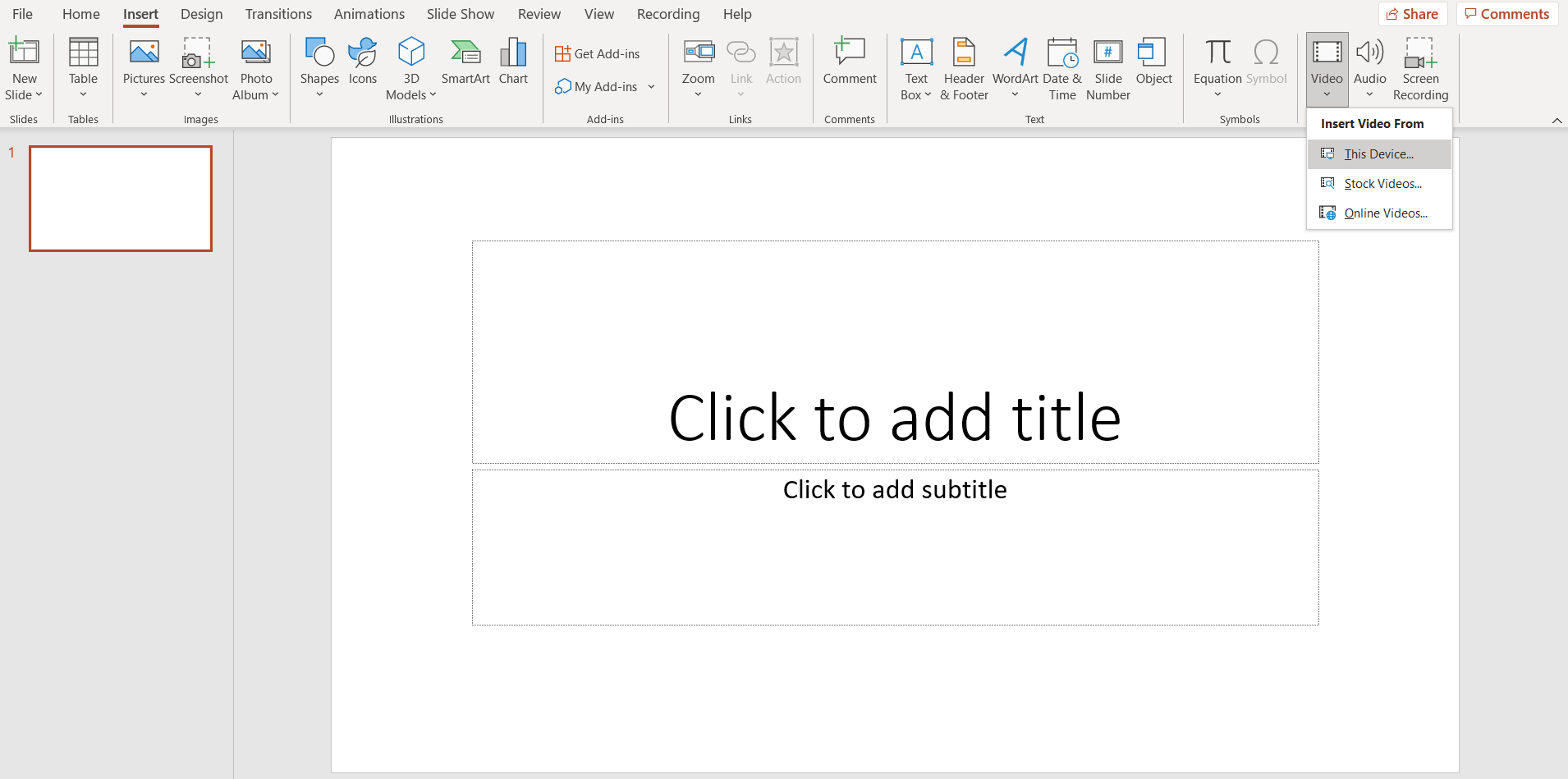
Cliquez sur Vidéo -> Vidéos en ligne.
Copiez et collez le lien vers YouTube. SlideShare, Vimeo, Stream et Flipgrid sont également pris en charge.
Choisissez Inserer pour ajouter une vidéo à PowerPoint à partir de YouTube.
Office 365 permet aussi de télécharger ses propres fichiers depuis l’ordinateur ou le stockage en nuage. À partir de mois d’août 2021, l’abonnement individuel à la suite coûte 69,99 dollars par an.
Google Slides (En ligne)
Google propose un éditeur de présentation en ligne dans lequel vous pouvez insérer des vidéos YouTube ou des clips provenant de Google Drive.
Ouvrez Google Slides et allez dans Insertion -> Vidéo.
Dans la fenêtre ouverte, vous pouvez choisir la source d’une vidéo. Recherchez-en une sur YouTube, saisissez l’URL ou téléchargez un clip depuis Google Drive.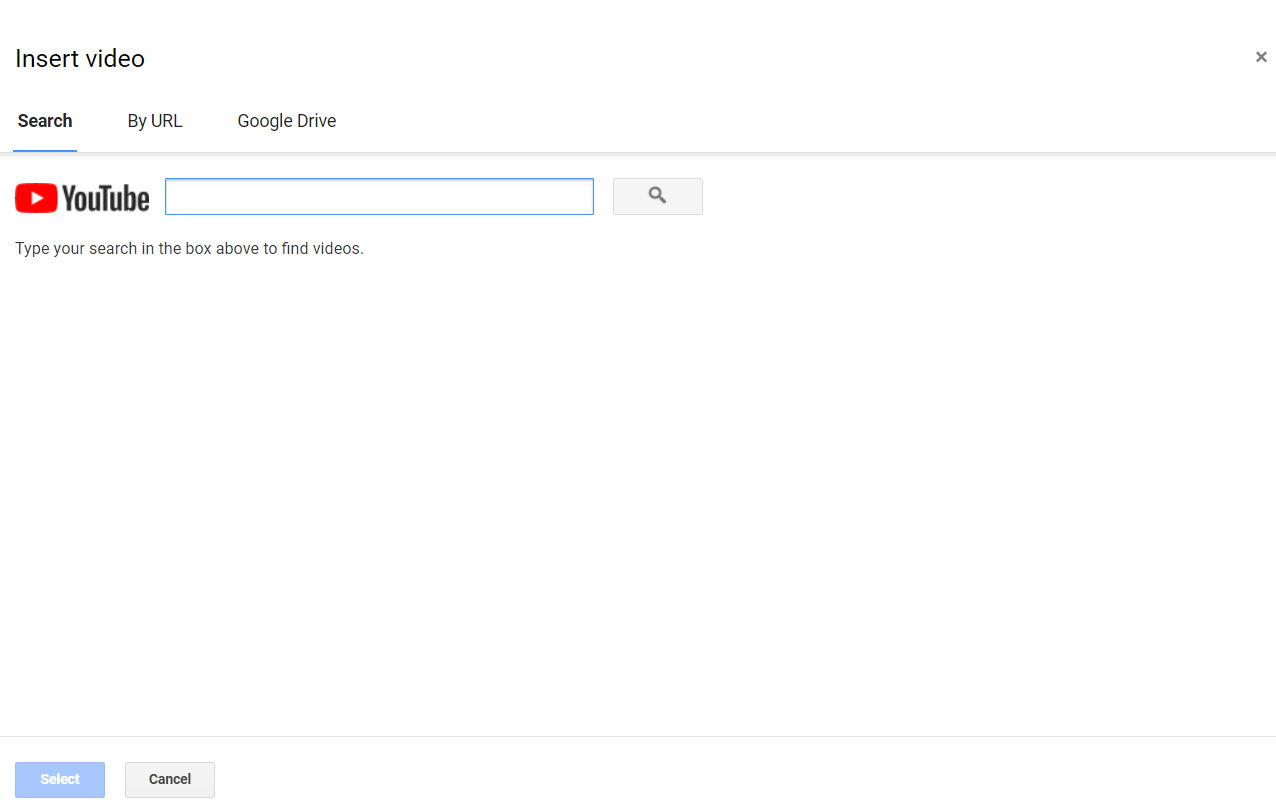
Keynote (Mac)
Tous les appareils Apple embarquent des logiciels de bureautique gratuits préinstallés, dont l’éditeur de présentations Keynote. Voici comment intégrer une vidéo YouTube dans une présentation PowerPoint sur Mac.
Ouvrez Keynote et allez dans Insertion -> Vidéo Web.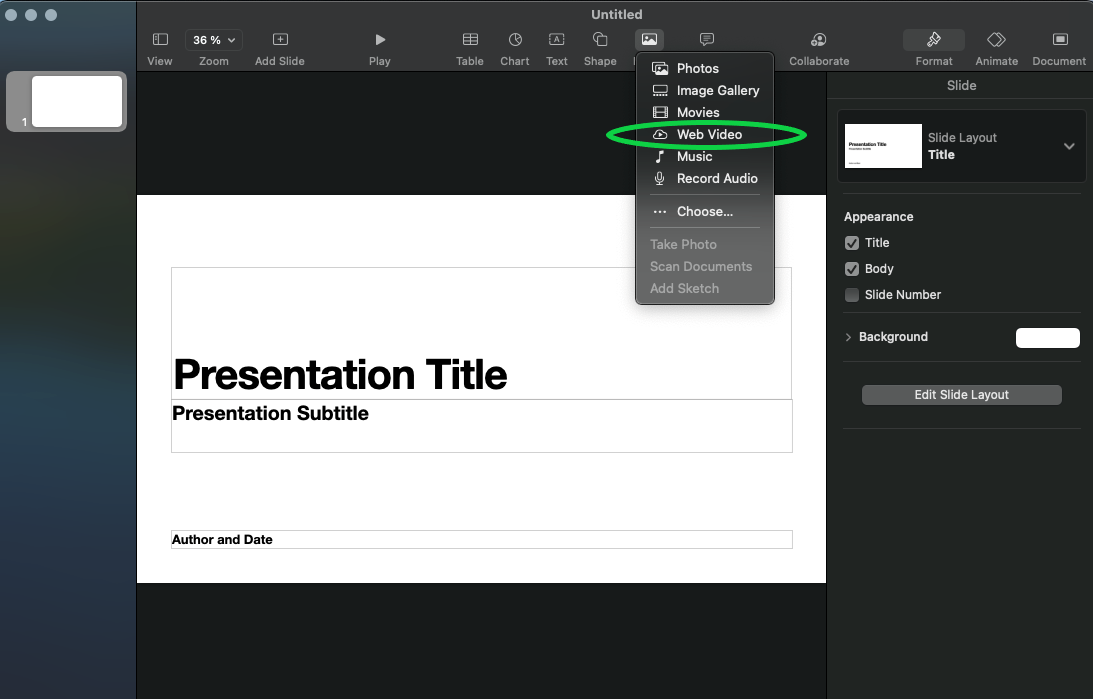 Saisissez l’URL d’une vidéo YouTube préférée.
Saisissez l’URL d’une vidéo YouTube préférée.
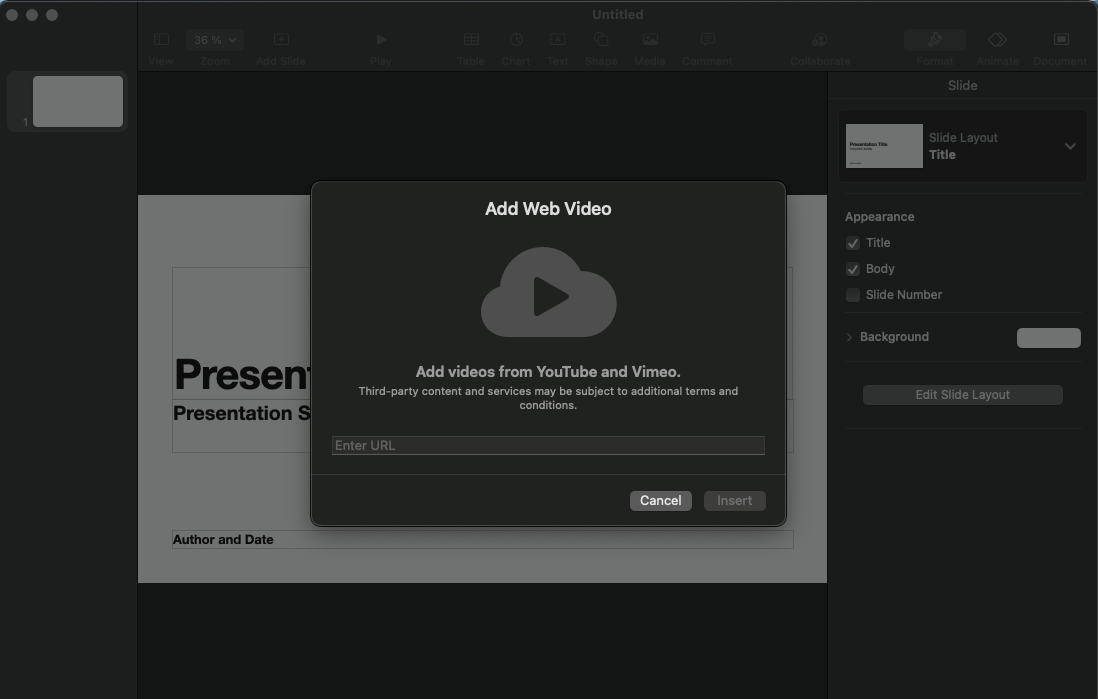
ONLYOFFICE (En ligne / Windows / Linux / Mac)
Avec ONLYOFFICE, vous pouvez intégrer une vidéo YouTube à une présentation PowerPoint en ligne, sur Windows, Mac et Linux, gratuitement. L’application de bureau ou un compte DocSpace gratuit sont nécessaires.
Les versions Windows et Linux d’ONLYOFFICE Desktop Editors vous permettent de télécharger des vidéos dans vos présentations depuis n’importe quel PC.
- Ouvrez l’onglet Insertion et cliquez sur le bouton Vidéo.
- La fenêtre du gestionnaire de fichiers apparaît. Sélectionnez la vidéo souhaitée et cliquez sur Ouvrir.

Cette fonctionnalité sera ajoutée pour Mac dans la prochaine version 8.2 d’ONLYOFFICE Docs. En attendant, vous pouvez utiliser le plugin YouTube officiel pour partager des vidéos depuis la plateforme la plus populaire.
Allez dans Modules complémentaires et trouvez YouTube parmi ceux qui sont préinstallés. Cliquez dessus et collez URL de vidéo YouTube.
Choisissez OK et partagez la présentation avec quelqu’un. Il lui suffit de double-cliquer sur la vidéo pour l’ouvrir dans le lecteur YouTube.
Voilà comment mettre une vidéo YouTube dans une diapositive PowerPoint. Essayez maintenant en ligne ou hors connexion :
COMMENCER EN LIGNE OBTENIR DESKTOP EDITORS
Liens utiles
Comment protéger une présentation PowerPoint avec des mots de passe. Lire le biller de blog
Quoi de neuf dans ONLYOFFICE Docs v8.1 ? Lire le biller de blog
Quoi de neuf dans ONLYOFFICE Desktop Editors v8.1 ? Lire le biller de blog
Comment intégrer DocSpace sur votre site web. Lire le biller de blog
Créez votre compte ONLYOFFICE gratuit
Affichez, modifiez et coéditez des documents texte, feuilles de calcul, diapositives, formulaires et fichiers PDF en ligne.